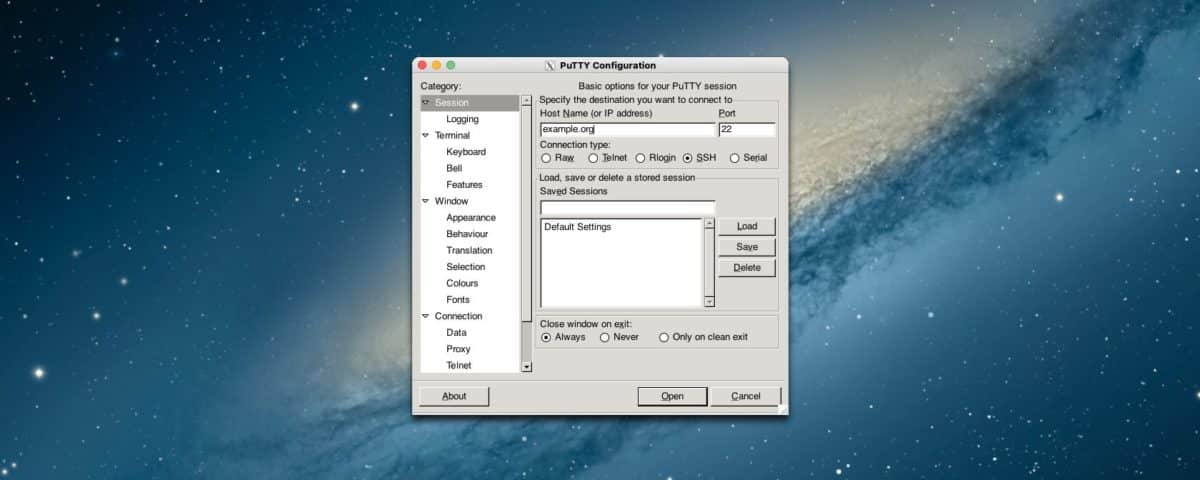PuTTY es un cliente SSH y telnet gratuito y de código abierto. Es una aplicación clásica de Windows, pero los desarrolladores la han puesto a disposición de los usuarios de Mac también.
¿Qué es PuTTY?
PuTTY es un cliente SSH y un terminal en uno. Proporciona una interfaz gráfica de usuario que puedes utilizar para conectarte a servidores conocidos y configurarlos.
PuTTY no es una aplicación nativa de Mac, y por lo tanto, no se siente muy natural de usar. Ni siquiera soporta el pegado, lo que puede hacer que algunas operaciones (como el uso de una contraseña) sean engorrosas. Su objetivo es replicar el aspecto y la sensación de la aplicación original de Windows en lugar de integrarse bien con macOS.
Cómo instalar PuTTY en macOS
La mejor manera de instalar PuTTY en macOS es a través de MacPorts. Aunque puedes instalar PuTTY usando Homebrew, éste no incluye el componente de la interfaz gráfica de PuTTY.
Con MacPorts instalado:
- Abra el Terminal en su Mac.
- Ejecute este comando:
sudo port install putty - Esto debería descargar e instalar tres programas en /opt/local/bin: putty, puttygen y puttytel.
- /opt/local/bin debería estar en su PATH, por lo que debería ser capaz de ejecutar PuTTY desde la línea de comandos escribiendo simplemente: putty
- Utilizando un enlace simbólico o un alias de Mac, puede crear un acceso directo a Putty y abrirlo. Por ejemplo, desde tu Escritorio:
ln -s /opt/local/bin/putty ~/Desktop/PuTTYAlternativamente, puedes usar Automator para crear una Aplicación que se ejecutará como cualquier otra si la colocas en tu carpeta de Aplicaciones.
Cómo utilizar PuTTY
Comience por ejecutar PuTTY, ya sea desde la línea de comandos o mediante uno de los métodos descritos anteriormente.
Cuando PuTTY se inicie, verá un cuadro de diálogo de configuración similar a este:
Puede haber un pequeño retraso entre la apertura de la aplicación y la aparición de este diálogo. Esto se debe probablemente a la necesidad de PuTTY de iniciar el backend de XQuartz y no debería ser motivo de preocupación.
Para conectarse a un servidor remoto, introduzca su nombre de host o su dirección IP en la casilla correspondiente.
PuTTY soporta algunos tipos de conexión diferentes, incluyendo SSH, Telnet y Rlogin. Estos son diferentes protocolos que ofrecen diferentes beneficios, pero la mayoría de las veces querrá usar SSH, el predeterminado. PuTTY establecerá el Puerto automáticamente, de acuerdo a la conexión. Puedes sobrescribirlo si el servidor utiliza un puerto no estándar.
Cuando hayas terminado de configurarlo, haz clic en Abrir para conectarte al servidor elegido.
La característica más destacada de PuTTY es su interfaz de configuración. Si te conectas regularmente a varios servidores diferentes, sus Sesiones Guardadas tienen un valor incalculable. Te permiten almacenar todos los detalles de configuración exclusivos de una conexión concreta: el servidor, el tipo de conexión, el comportamiento y la apariencia del terminal, etc.
Cuando haya realizado los cambios de configuración que desee, incluida la configuración de un host:
- Seleccione una sesión existente de la lista de Sesiones Guardadas, o introduzca un nuevo nombre para una en el cuadro de texto de una sola línea.
- Haga clic en el botón Guardar.
Puede cargar una sesión guardada seleccionándola en la lista y haciendo clic en Cargar.
¿Deberías usar PuTTY en macOS?
Sinceramente, hay mejores clientes SSH que PuTTY para los usuarios de macOS. La aplicación no funciona muy bien en macOS, y es probable que te encuentres con algunos diálogos confusos y mensajes de error mientras lo haces.
macOS tiene un excelente soporte para SSH, y PuTTY no ofrece mucho más que eso.
Sin embargo, si eres un usuario tanto de macOS como de Windows, puede que te guste la consistencia que ofrece usar PuTTY en ambos. También es más difícil olvidar que estás accediendo a una máquina remota si usas PuTTY exclusivamente para ese propósito.
PuTTY en macOS es igual que PuTTY en Windows
Instalar y utilizar PuTTY en macOS es un poco incómodo, pero al menos es posible.
Para los usuarios que ya ejecutan PuTTY en Windows, tener una versión para Mac puede ser muy útil. PuTTY te permite configurar su emulador de terminal incluido y guardar tus preferencias como parte de una sesión.
Esto hace que sea fácil distinguir entre sus conexiones remotas, lo que puede ayudar a su flujo de trabajo.